
Entah Anda telah meningkatkan ke model terbaru atau Anda bangga menjadi pemilik baru dari sebuah keluarga warisan, hal pertama yang terlintas di benak semua orang adalah cara memasukkan semuanya dari iPhone lama ke yang baru. Inilah yang perlu Anda lakukan.
Cadangan iCloud? Tidak Ada yang Punya Waktu untuk Itu
iCloud sudah ada sejak 2011, dan ini sangat berguna untuk memastikan bahwa konten di perangkat iOS Anda terus dicadangkan ke awan. Ini luar biasa untuk hal-hal seperti menjamin foto liburan Anda sampai di rumah meskipun iPhone Anda tidak memilikinya, menjaga kontak Anda tetap sinkron , dan bahkan tugas praktis seperti mencari lokasi iPhone Anda melalui GPS.
TERKAIT: Cara Mentransfer Kontak Dari iPhone ke Telepon Lain
Tetapi ketika tiba saatnya untuk mentransfer segala sesuatu ke ponsel baru, iCloud menderita. Meskipun iPhone lama Anda hanya memiliki penyimpanan 16 GB, jika didukung penuh dengan foto, video, data pribadi, dan sebagainya, itu masih merupakan unduhan besar bahkan dengan koneksi broadband yang bagus. Ini bagus dalam keadaan darurat (seperti saat ponsel Anda dicuri), tetapi untuk pencadangan rutin, sebaiknya gunakan iTunes sebagai gantinya – ini akan memakan waktu lebih singkat.
Apa yang kau butuhkan
Untuk mengikuti tutorial hari ini, Anda hanya memerlukan beberapa hal – tetapi bacalah daftarnya dengan saksama, karena ada peringatan besar bagi orang-orang yang bermigrasi ke ponsel yang baru – tetapi sudah pernah digunakan.
Pertama dan terpenting, Anda memerlukan akses ke komputer tempat Anda dapat menjalankan iTunes– tersedia untuk Windows dan macOS . Anda mungkin sudah memilikinya, tetapi jika belum, pinjam dari teman. Pastikan perangkat memiliki cukup ruang disk untuk cadangan Anda – jika Anda memiliki ponsel 64 GB yang penuh dengan barang, Anda juga memerlukan ruang kosong 64 GB di PC. (Jangan khawatir, Anda dapat menghapus cadangan tersebut setelah Anda memulihkannya ke ponsel baru.)
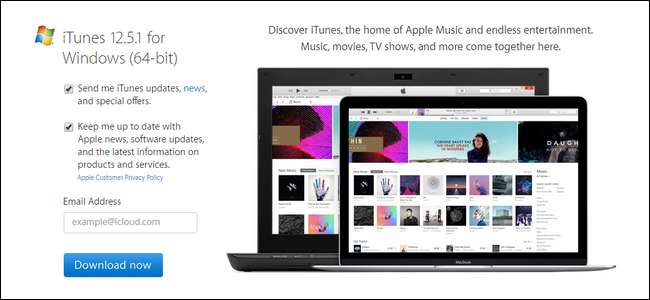
Kedua, Anda memerlukan dua ponsel – ponsel lama dan ponsel baru – dan kabel sinkronisasi yang sesuai untuk keduanya.
CATATAN: Jika Anda mendapatkan ponsel baru bekas, Anda perlu memastikan bahwa pemilik sebelumnya keluar dari iCloud. Apple menggunakan login iCloud sebagai bentuk perlindungan pencurian, dan hingga pemilik sebelumnya logout, ponsel dianggap "iCloud terkunci". Jika perangkat terkunci iCloud, Anda tidak akan dapat mentransfer data Anda ke sana.
Langkah Satu: Cadangkan Perangkat iOS Anda yang Ada
Setelah Anda memiliki dua perangkat di tangan dan iTunes terpasang di PC Anda, sekarang saatnya untuk melakukan pencadangan lokal. Anda dapat melakukan langkah ini bahkan jika Anda biasanya menggunakan cadangan iCloud jadi jangan khawatir tentang mengacaukan pengaturan iCloud Anda.
Luncurkan iTunes dan colokkan tua iPhone dengan kabel penyelarasan. Yang terbaik adalah mencolokkannya langsung ke port USB komputer. (Jangan mencolokkannya ke port pengisian daya cepat di hub USB Anda seperti kami dan bertanya-tanya apa yang memakan waktu lama, hanya itu yang kami katakan).
Jika Anda belum pernah menggunakan ponsel Anda dengan PC ini sebelumnya, Anda akan melihat pesan berikut muncul:
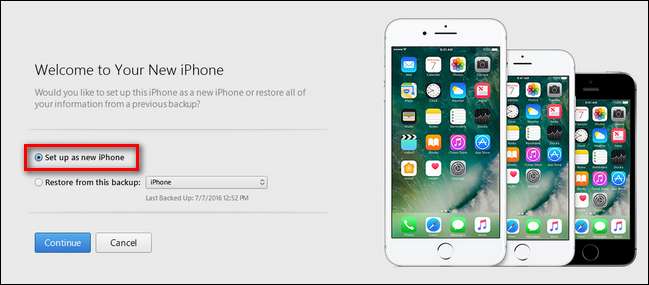
Pesan ini tidak perlu membingungkan bahkan menurut standar iTunes, dan mungkin membuat Anda sedikit panik. Ini benar-benar membuatnya terdengar seperti satu-satunya pilihan Anda untuk membawa telepon ke iTunes adalah dengan menghapusnya ("Siapkan sebagai iPhone baru") atau menimpanya ("Pulihkan dari cadangan ini") jika sudah ada cadangan di PC.
Apa pilihan pertama Sebaiknya katakanlah "Buat profil baru di iTunes untuk ponsel ini", karena itulah artinya. Jangan panik: opsi ini tidak akan menghapus ponsel Anda. Silakan lakukan sekarang jika Anda melihat layar di atas di depan Anda.
Cari ikon perangkat untuk muncul di bilah navigasi dan klik di atasnya, seperti yang terlihat di bawah ini.
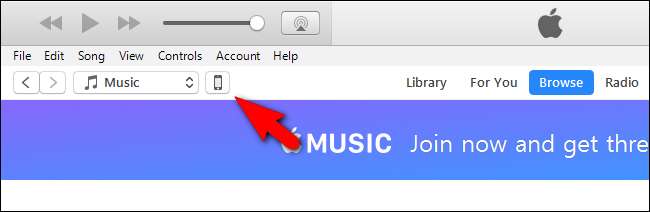
Dalam tampilan perangkat mendetail, cari bagian "Cadangan". Di bagian tersebut pastikan bahwa "Encrypt iPhone Backup" dicentang di sisi kiri sebelum mengklik "Back Up Now". Agar semua data Anda dicadangkan dengan benar (seperti kata sandi yang disimpan dan data Kesehatan / HomeKit), Anda harus mengenkripsi cadangan Anda dan memberinya kata sandi.

Setelah Anda mengeklik "Cadangkan Sekarang", duduk dan tunggu beberapa menit saat iTunes berputar melalui perangkat Anda dan mencadangkan semua data ke disk lokal.
Saat proses selesai, keluarkan ponsel lama Anda dari komputer dan sisihkan.
Langkah Kedua: Kembalikan Cadangan Lama ke Perangkat Baru Anda
Langkah selanjutnya adalah tempat keajaiban terjadi. Tanpa sepengetahuan banyak orang, Anda dapat mengambil cadangan dari ponsel lama (misalnya, iPhone 5s lama Anda) dan cukup menamparnya tepat di atas ponsel baru Anda (misalnya, iPhone 7). Tidak ada langkah khusus yang diperlukan.
Cukup ambil perangkat baru Anda dan hubungkan ke PC yang sama dengan kabel sinkronisasi. Tunggu sampai terpasang di iTunes. Ponsel baru akan mendaftar sebagai perangkat iTunes baru dan Anda akan melihat layar pemicu panik yang sama seperti yang kami soroti sebelumnya di tutorial – hanya saja kali ini Anda mendapatkan jalur tindakan yang jelas dan tenang.
Di layar “Selamat datang di iPhone Baru Anda”, pilih opsi “Pulihkan dari cadangan ini” dan kemudian konfirmasikan bahwa cadangan yang dipilih adalah cadangan yang baru saja Anda buat dari ponsel lama Anda. Klik "Lanjutkan" setelah Anda mengonfirmasi bahwa cadangan adalah yang benar.
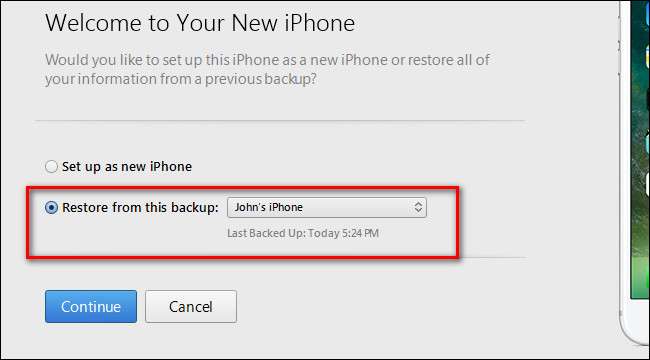
Duduk dan bersantailah saat semua data lama Anda disalin ke ponsel baru Anda. Setelah proses selesai, Anda akan melihat pesan yang muncul yang menunjukkan bahwa perangkat Anda akan dimulai ulang:
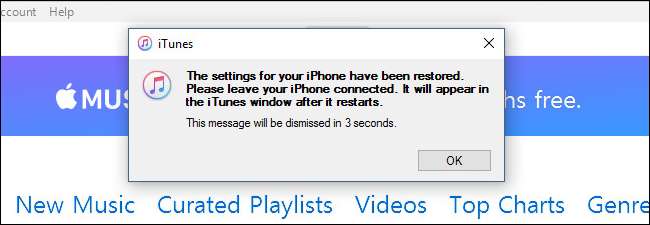
Setelah dimulai ulang, iTunes akan menjalankan beberapa pemeriksaan (seperti, misalnya, Anda mungkin diminta untuk memperbarui iOS jika perangkat baru dapat menjalankan versi iOS yang lebih tinggi daripada perangkat lama) dan kemudian Anda kembali beroperasi. Semua foto, kontak, aplikasi, data kesehatan, dan semacamnya dari ponsel lama Anda sekarang akan ada di ponsel baru Anda.
TERKAIT: Cara Menemukan, Mencadangkan, dan Menghapus Cadangan iTunes Anda
Ada satu langkah terakhir yang mungkin ingin Anda lakukan jika Anda meminjam komputer untuk melakukan manuver pertukaran penyimpanan kecil ini. Untuk mengosongkan sebagian ruang di PC, Anda dapat menyalin atau menghapus cadangan iPhone sangat besar yang baru saja Anda buat. Lihat panduan ini untuk info lebih lanjut tentang cara melakukannya.
Hanya itu saja – alih-alih menghabiskan waktu berjam-jam menunggu sinkronisasi iCloud, Anda dapat duduk di depan PC dan menelusuri proses pencadangan dan pemulihan dalam waktu singkat.







